فیس بک پر دوستوں کو کس طرح تجویز کریں
مصنف:
Randy Alexander
تخلیق کی تاریخ:
23 اپریل 2021
تازہ کاری کی تاریخ:
15 مئی 2024

مواد
- مراحل
- طریقہ 1 فون یا ٹیبلٹ پر پروفائل لنک بھیجیں
- طریقہ 2 ایک کمپیوٹر پر پروفائل لنک بھیجیں
- طریقہ 3 کسی گروپ کو فون یا ٹیبلٹ پر بھیجیں
- طریقہ 4 کسی گروپ کو ایک کمپیوٹر بھیجیں
فیس بک پر ، 2 دوستوں کو جوڑنا جو ابھی تک متصل نہیں ہیں ، اس سے زیادہ پیچیدہ ہوگیا ہے جب سے "تجویز کردہ دوست" کی خصوصیت غائب ہوچکی ہے۔ خوش قسمتی سے ، کمپیوٹر ، فون یا ٹیبلٹ استعمال کرتے وقت اپنے 2 فیس بک رابطوں کو مربوط کرنے کے متعدد طریقے ہیں۔
مراحل
طریقہ 1 فون یا ٹیبلٹ پر پروفائل لنک بھیجیں
-

اپنے فون یا گولی پر فیس بک کھولیں۔ یہ نیلے رنگ کا آئکن ہے جس کے اندر سفید رنگ کا "f" ہے۔ یہ عام طور پر ہوم اسکرین پر ہوتا ہے ، لیکن اگر آپ اینڈرائڈ استعمال کررہے ہیں تو آپ اسے ایپلی کیشن دراج میں پائیں گے۔ -

اپنے 2 دوستوں میں سے ایک کی پروفائل کھولیں۔ آپ اسکرین کے اوپری دائیں طرف میگنفائنگ گلاس آئیکن پر ٹیپ کرکے اپنے دوست کی تلاش کرسکتے ہیں۔ -

نیلے اور سفید آئکن کو تھپتھپائیں دوست. یہ شبیہہ کسی شخص کے سر اور کندھوں کے نقاشی کی نمائندگی کرتا ہے۔ یہ بٹن کے دائیں طرف ہے . -

منتخب کریں لنک کاپی کریں. یہ آپشن عنوان کے تحت ہے (نام) کے پروفائل سے لنک کریں مینو کے وسط میں۔ پروفائل لنک کو اپنے کلپ بورڈ میں کاپی کرنے کیلئے تھپتھپائیں۔- آپ کو دبانے کی ضرورت پڑسکتی ہے ٹھیک ہے جاری رکھنا
-

دوسرے شخص کے پروفائل پر جائیں۔ اب جب کہ آپ نے لنک کاپی کرلیا ہے ، آپ اسے دوسرے فیس بک کے ذریعے دوسرے شخص کو بھیج سکتے ہیں۔- اگر آپ ایک یا کسی اور ایپلی کیشن کے ذریعہ پروفائل لنک بھیجنا چاہتے ہیں تو ، آپ جس URL میں اپنی کاپی کی تھی اس کو ای فیلڈ میں دباکر اور انعقاد کرکے چسپاں کرسکتے ہیں۔ چسپاں.
-
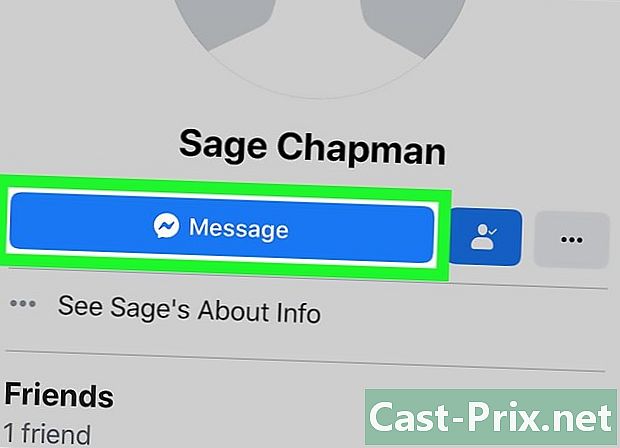
نیلے رنگ کا بٹن دبائیں . یہ بٹن پروفائل صفحے کے اوپری حصے میں موجود شخص کے نام کے نیچے ہے۔ یہ میسنجر کی درخواست میں ایک نیا کھولتا ہے۔- اگر آپ کے آلے پر میسنجر ایپ نہیں ہے تو ، اسے انسٹال کرنے کے لئے اسکرین پر موجود ہدایات پر عمل کریں۔ آپ کو اپنے فون یا ٹیبلٹ پر فیس بک پیغامات بھیجنے کی ضرورت ہوگی۔
-

ای نیچے والے فیلڈ کو دبائیں اور تھامیں۔ آپ دیکھیں گے ایک مینو ظاہر ہوتا ہے۔ -

منتخب کریں چسپاں مینو میں اس شخص کا پروفائل لنک ربط میں چسپاں کیا جائے گا۔ -

آپ بھیجیں۔ اپنا بھیجنے کے لئے کاغذی ہوائی جہاز کے بٹن کو دبائیں (یا استعمال شدہ پلیٹ فارم اور ورژن پر منحصر تیر)۔ ایک بار بھیجنے کے بعد ، وصول کنندہ پروفائل کو کھولنے کے لئے لنک دبائیں اور دبائیں شامل ایک دوست کی درخواست بھیجنے کے لئے.
طریقہ 2 ایک کمپیوٹر پر پروفائل لنک بھیجیں
-

کھولیں فیس بک ایک ویب براؤزر میں۔ دوست کو دوسرے سے مربوط ہونے میں مدد کرنے کا ایک بہترین طریقہ یہ ہے کہ پروفائل لنک بھیجنا۔ لنک کو کاپی کریں اور اسے ایک نیا (فیس بک پر یا اپنی پسندیدہ درخواست میں) بھیجیں۔- اگر آپ پہلے سے ہی فیس بک سے منسلک نہیں ہیں تو ، لاگ ان کرکے شروعات کریں۔
-

اپنے 2 دوستوں میں سے ایک کے پروفائل پر جائیں۔ آپ تلاش کرنے کے لئے اسکرین کے اوپری حصے میں بار استعمال کرسکتے ہیں۔ -

ویب ایڈریس کو نمایاں کریں۔ کھلے پروفائل کا پورا پتہ آپ کے براؤزر کے اوپر ظاہر ہوتا ہے۔ وہ کچھ ایسا ہی لگتا ہے facebook.com/.- مکمل پتہ کو اجاگر کرنے کے لئے ، ایڈریس بار پر کلک کریں۔ اگر یہ کام نہیں کرتا ہے تو ، ایڈریس بار پر ایک بار دبائیں اور دبائیں کے لئے Ctrl+A (ونڈوز پر) یا m Cmd+A (میک پر)
-

دبائیں کے لئے Ctrl+C (پی سی پر) یا m Cmd+C (میک پر) پروفائل کا لنک آپ کے کلپ بورڈ میں کاپی کیا جائے گا۔ -

دوسرے شخص کے پروفائل پر جائیں۔ اب جب کہ آپ نے لنک کاپی کرلیا ہے ، آپ اسے دوسرے فیس بک میں دوسرے شخص کو بھیج سکتے ہیں۔- اگر آپ پروفائل کے ذریعہ یا کسی اور ایپلیکیشن کے ذریعہ بھیجنا چاہتے ہیں تو ، ای فیلڈ پر دائیں کلک کرکے اور منتخب کرکے اس میں پیسٹ کریں چسپاں.
-

بٹن پر کلک کریں . آپ کو اس شخص کے نام کے دائیں طرف کے بٹنوں کی قطار میں نظر آئے گا جو سرورق کی تصویر میں نظر آتا ہے۔ صفحے کے نیچے دائیں طرف اپنے دوست کے ل a ایک نیا کھولنے کے لئے اس پر کلک کریں۔ -

پروفائل لنک پیسٹ کریں۔ ای فیلڈ میں دائیں کلک کریں (نچلے حصے میں "ایک لکھیں" کے لفظ کے ساتھ فیلڈ) اور منتخب کریں چسپاں. کاپی کردہ URL فیلڈ میں ظاہر ہوگا۔ -

دبائیں اندراج یا واپسی. ایک قابل لنک لنک وصول کنندہ کو بھیجا جائے گا جو دوسرے شخص کا پروفائل دیکھنے کے لئے اس پر کلک کرسکتے ہیں۔- اگر وصول کنندہ اپنا پروفائل دیکھنے کے بعد دوسرے شخص کو شامل کرنا چاہتا ہے تو وہ سیدھے پر کلک کرے گا شامل اس کے نام کے دائیں طرف.
طریقہ 3 کسی گروپ کو فون یا ٹیبلٹ پر بھیجیں
-

اپنے فون یا گولی پر فیس بک میسنجر کھولیں۔ فیس بک میسنجر ایپ آئیکن نیلے اور سفید ڈسکس کے بلبلے کی طرح دکھائی دیتی ہے جس کے اندر سفید بجلی ہے۔ یہ آپ کو ہوم اسکرین پر یا ایپلیکیشن دراز میں مل جائے گا۔- اگر آپ کے پاس فیس بک میسنجر نہیں ہے تو ، آپ کو اسے ایپ اسٹور (آئی فون / آئی پیڈ پر) یا پلے اسٹور (Android پر) سے انسٹال کرنا ہوگا۔
-

آئیکن کو دوبارہ ٹیپ کریں۔ یہ پینسل کا آئیکن ہے (اگر آپ آئی فون یا رکن استعمال کررہے ہیں تو کاغذ کے ایک ٹکڑے کے ساتھ) درخواست کے اوپری دائیں حصے میں ہے۔ -

2 دوست منتخب کریں جن سے آپ رابطہ کرنا چاہتے ہیں۔ آپ ونڈو کو سکرول کر سکتے ہیں اور فہرست میں موجود 2 افراد کو دبائیں یا اسکرین کے اوپری حصے میں سرچ بار کا استعمال کرکے انھیں تلاش کرسکتے ہیں۔ صرف ان دوستوں کو منتخب کرنا یقینی بنائیں جن سے آپ جڑنا چاہتے ہیں۔ ان سب کو میدان میں شامل کیا جائے گا À کے اوپری حصے میں -

ایک ٹائپ کریں۔ باکس کے نیچے خالی ای فیلڈ کو تھپتھپائیں اور اپنے 2 دوستوں کو ایک دوسرے سے متعارف کروانے کے لئے ایک پر ٹیپ کریں۔- اگر آپ چاہتے ہیں تو ، آپ کچھ ایسا کہہ سکتے ہیں کہ "آپ سب کو رابطہ میں رکھنا صرف ایک ہے! "
-

بھیجنے کا بٹن دبائیں۔ پلیٹ فارم اور استعمال شدہ ورژن پر منحصر ہے کہ بٹن بطور کاغذی ہوائی جہاز یا تیر کے بطور نمودار ہوسکتا ہے۔ ایک گروپ بنانے کے لئے تھپتھپائیں۔ آپ جو بھی بھیجتے ہیں یا آپ کے 2 دوست بھیجتے ہیں وہ گروپ کے ہر ایک کو ملے گا۔ -

گفتگو چھوڑیں (اختیاری) اگر آپ اپنے 2 دوستوں کے درمیان گفتگو کا حصہ نہیں بننا چاہتے ہیں تو ، آپ کو اس کے چھوڑنے کا امکان ہے۔ جن لوگوں کے ساتھ آپ گفتگو کر رہے ہیں ان کے نام ٹیپ کریں اور گفتگو کے اوپری حصے میں منتخب کریں گفتگو چھوڑ دیں (آئی فون / رکن پر) یا گروپ چھوڑ دو (Android پر)۔
طریقہ 4 کسی گروپ کو ایک کمپیوٹر بھیجیں
-

کھولیں فیس بک ایک ویب براؤزر میں۔ لنک بھیجنا آپ کے 2 فیس بک دوستوں کو مربوط کرنے کا ایک بہترین طریقہ ہے۔ ایک بار جب آپ نے لنک لنک کاپی کرلیا تو ، آپ اسے ایک نیا (فیس بک پر یا اپنی پسند کی درخواست دینے میں) چسپاں کرسکیں گے۔- اگر آپ پہلے سے ہی فیس بک سے منسلک نہیں ہیں تو ، ابھی کریں۔
-
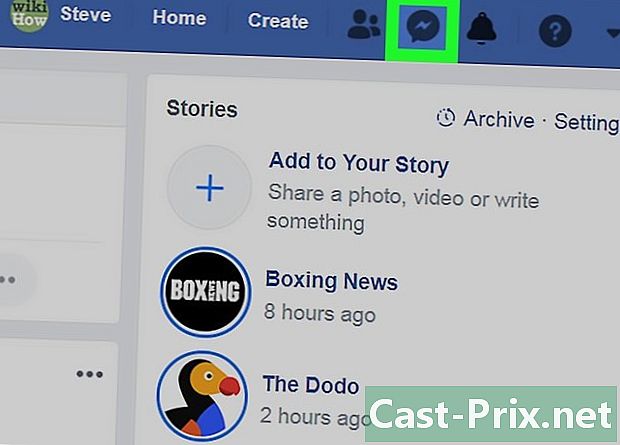
میسنجر آئیکون پر کلک کریں۔ میسنجر آئیکن ایک چیٹ کے بلبلے کی طرح نظر آرہا ہے جس میں بجلی کا چمک ہے۔ یہ صفحے کے اوپری حصے میں (نیلی بار میں) ہے اور ایک مینو کھولتا ہے۔ -

منتخب کریں نیا . آپشن نیا مینو کے اوپر دائیں طرف ہے۔ -

اپنے 2 دوستوں کو میدان میں شامل کریں À. اپنے کسی دوست کا نام ٹائپ کرکے شروع کریں۔ جیسے ہی آپ ٹائپ کریں گے ، آپ کو تلاش کے نتائج کی ایک فہرست نظر آئے گی۔ نتائج میں دائیں پروفائل پر کلک کریں اور پھر دوسرے دوست کو ڈھونڈنے کے لئے اسی چیز کو دوبارہ کریں۔ -

ایک پریزنٹیشن ٹائپ کریں۔ نچلے حصے پر خالی ای فیلڈ کو تھپتھپائیں اور اپنے پر ٹیپ کریں۔- مثال کے طور پر ، آپ ایک دوسرے کو متعارف کروانے کے لئے "صرف ایک ٹائپ کرسکتے ہیں! "
-

دبائیں اندراج یا واپسی بھیجنے کے لئے. یہ ایک گروپ بنائے گا۔ جو بھی آپ ٹائپ کرتے ہیں یا آپ کے 2 دوست جواب میں ٹائپ کریں گے وہ گروپ کے تمام ممبروں کو موصول ہوگا۔ -

گفتگو چھوڑیں (اختیاری) اگر آپ اپنے 2 دوستوں کے مابین ہونے والے تبادلے میں حصہ نہیں لینا چاہتے تو آپ گفتگو سے دستبردار ہو سکتے ہیں۔ کے اوپری دائیں طرف نشان والی پہیے کے آئیکن پر کلک کریں ، منتخب کریں گروپ چھوڑ دو پھر گفتگو چھوڑ دیں.

